
Bạn đang gửi một Email trong ngôn ngữ thứ hai [số 8] Nhưng không chắc chắn nếu bạn đánh vần một từ một cách chính xác? Microsoft Outlook Online có một cách nhanh chóng và dễ dàng để thay đổi ngôn ngữ kiểm tra chính tả để giúp bạn thoát ra.
Outlook Online sẽ phát hiện ngôn ngữ mặc định của trình duyệt của bạn, lần lượt đưa ra ngôn ngữ mặc định của bạn từ hệ điều hành máy tính của bạn. May mắn thay, Outlook Online cho phép bạn chọn và chuyển sang ngôn ngữ thứ hai từ danh sách các ngôn ngữ được hỗ trợ. Khi bạn đã gửi email xong bằng ngôn ngữ đó, bạn có thể quay lại SpellChecker của mình về ngôn ngữ gốc.
Để thay đổi trình kiểm tra chính tả, trước tiên, hãy đăng nhập vào Triển vọng trang web trực tuyến [số 8] . Từ đó, nhấp vào biểu tượng bánh răng ở góc trên bên phải của màn hình, sau đó chọn "Xem tất cả cài đặt Outlook".

Trong bảng Cài đặt mở ra, bấm Email & GT; Sáng tác và trả lời.
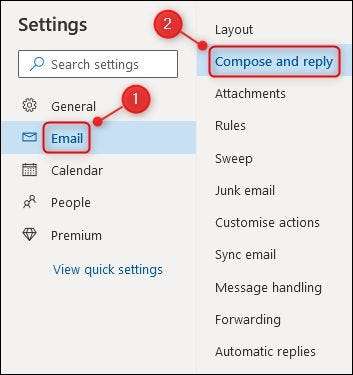
Ở dưới cùng của các tùy chọn ở phía bên phải của cài đặt, nhấp vào Cài đặt Microsoft Editor Editor.
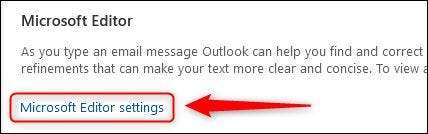
Trong bảng điều khiển mở ra, chọn biểu tượng mũi tên xuống ở bên phải của danh sách thả xuống "Ngôn ngữ chứng minh". Chọn ngôn ngữ bạn muốn kiểm tra chính tả, sau đó nhấp vào "OK."
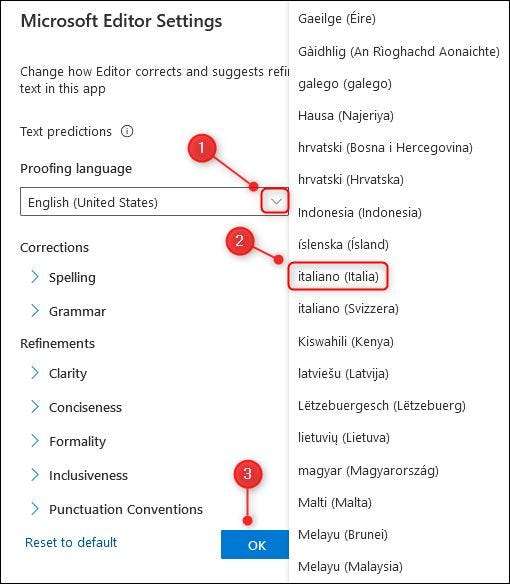
Bây giờ bạn có thể đóng bảng cài đặt và viết email của mình bằng ngôn ngữ mà bạn đã chọn. Khi bạn đã sẵn sàng quay lại ngôn ngữ gốc, hãy mở menu Cài đặt và thay đổi thư ký "Ngôn ngữ chứng minh".
CÓ LIÊN QUAN: Cách sử dụng tính năng dịch nội tuyến trực tuyến của Outlook [số 8]







